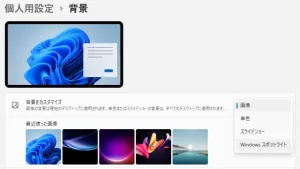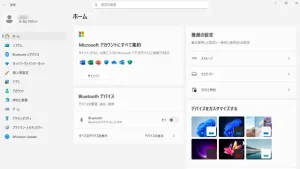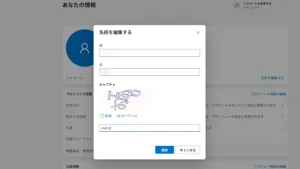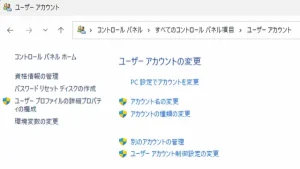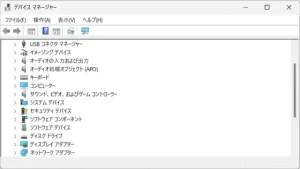Windows11で、右クリックメニューをキーボードで開く方法を紹介します。
- マウスやタッチパッドが壊れて使えない
- キーボードだけで操作を完結させて効率化したい
- 机が狭くてマウスを動かすスペースがない
- 外出先にマウスを持っていきたくない
このようなお悩みがある方におすすめの記事です。
Windows11から新しくなった右クリックメニューを旧仕様に戻す方法を知りたい場合は、下記ページを参考にしてください。
Windows11で右クリックメニューをキーボードで開く方法
「デスクトップ上のアイコン」や「エクスプローラー内のファイル」などの右クリックメニューは、次の方法でキーボードを使って開くことができます。
下記の右クリックメニューを開く場合は、固有のショートカットキーを利用できます。
Shift + F10
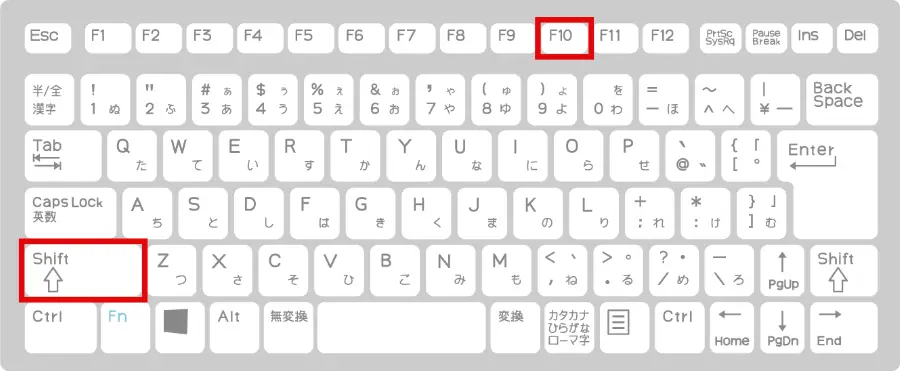
右クリックの対象とするアイコンなどを選択した後、下記のショートカットキーを押すと、右クリックメニューを表示します。
Shift + F10
Shift や F10キーは、ほとんどのキーボードに配置されています。まずは、こちらの方法をお試しください。
アプリケーションキー
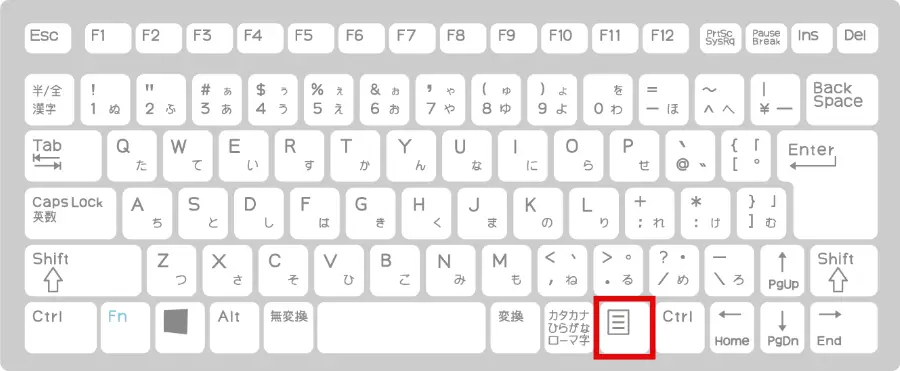
アプリケーションキーは、多くのキーボードで右下部分に配置されているキーです。Spaceキー右側のAltやCtrlの近くにあるのが一般的です。
アイコンなどを選択した後、アプリケーションキーを押すだけで右クリックメニューを表示することができます。
キーボードによっては、アプリケーションキー単独では作動しない場合があります。fnキーと同時に押してみてください。
また、アプリケーションキーが配置されていないキーボードもあります。その場合は、ショートカットキー「Shift + F10」をお試しください。
Windows + X(スタートボタンの右クリック限定)
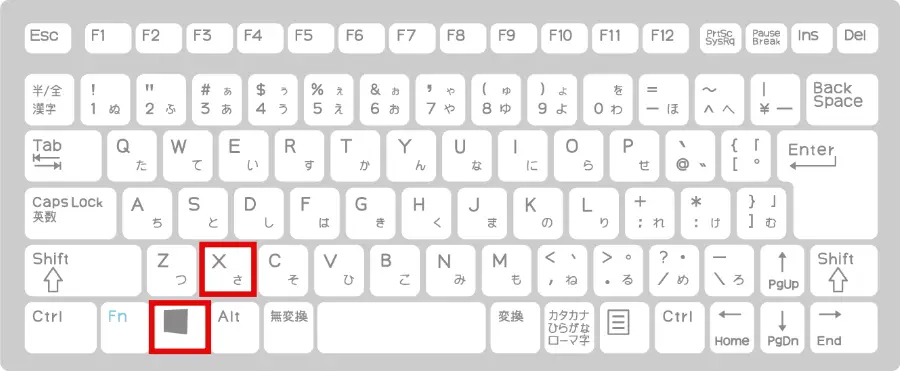
以下のショートカットキーを押すと、クイックリンクメニュー(スタートボタンの右クリックメニュー)が表示されます。
Windows + X
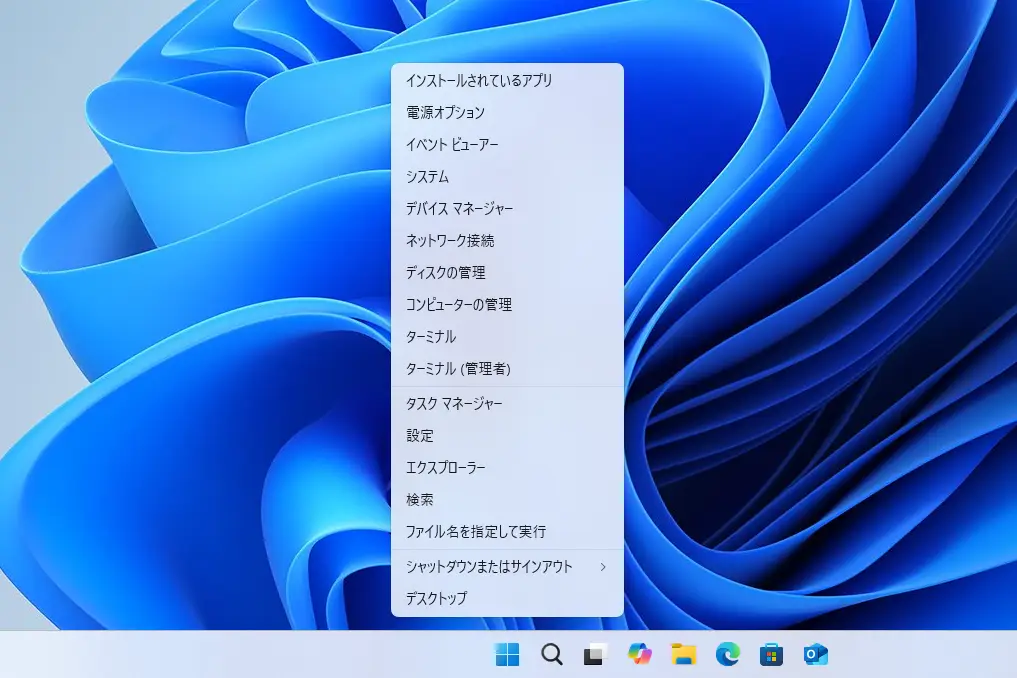
クイックリンクメニューは、下記のツールやプログラムなどを起動するときに便利です。
Alt + スペース(ウィンドウの右クリック限定)
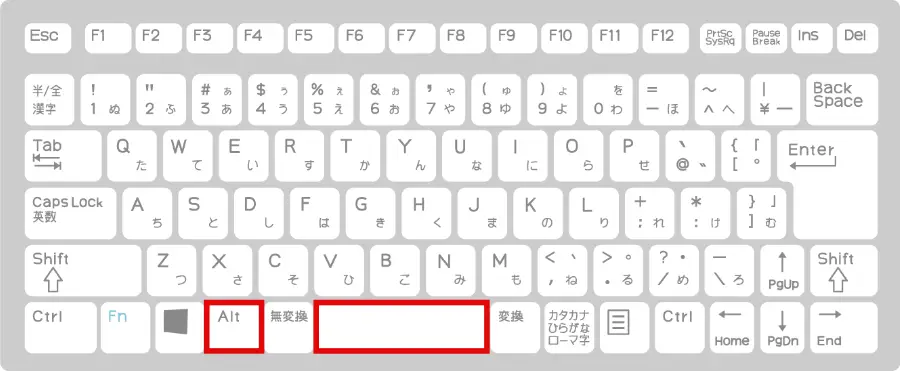
以下のショートカットキーを押すと、アクティブウィンドウ(パソコンで操作中のウィンドウ)のタイトルバーの右クリックメニューが表示されます。
Alt + Space
たとえば、エクスプローラーを開いているときにショートカットキー「Alt + Space」を押すと、下のようなメニューが表示されます。
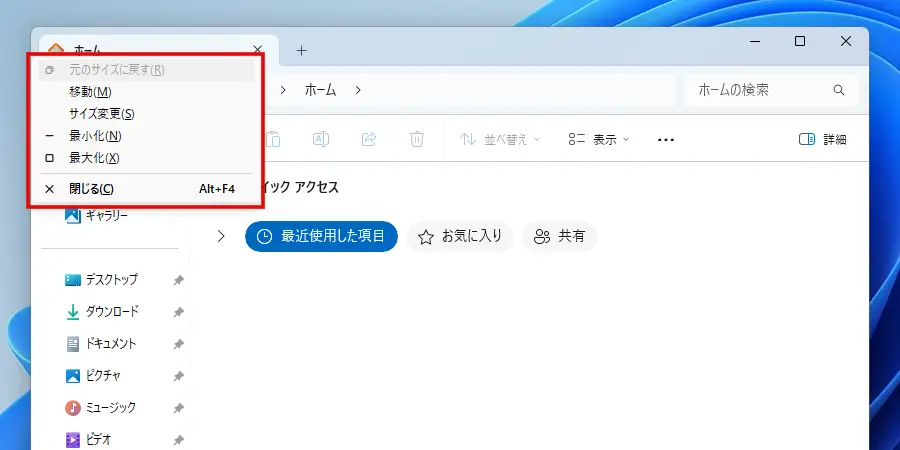
キーボードで右クリックメニューを開いた後の操作方法
キーボードで右クリックメニューを表示した後も、マウスなしでメニュー項目の選択や実行をすることができます。
右クリックメニューの項目を選択・実行する
キーボードで右クリックメニュー項目を選択・実行する主な方法は、次の2つです。
- 方法1:矢印キーで選択してEnterキーで実行する
- 方法2:項目のまわりに表示されているショートカットキーを押す
方法1:
↑や↓キーで項目を選択して、Enterキーを押すことで実行できます。
が付いている項目では、選択後に→ キーを押すとサブメニューが開きます。
方法2:
ショートカットキー「Shift + F10」やアプリケーションキーを使って右クリックメニューを表示させた後、1~2秒待つと、項目のまわりにショートカットキーが表示されます。
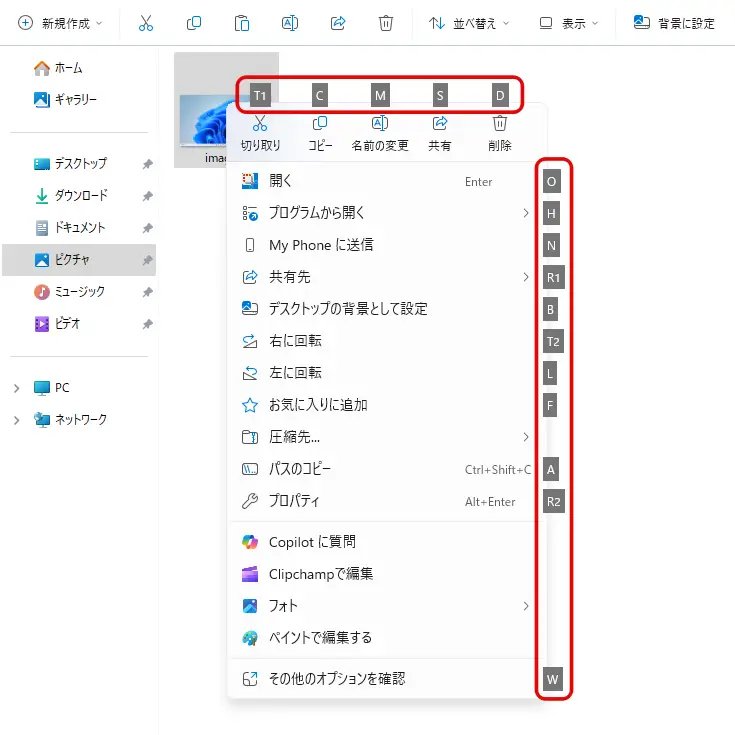
上の図は、画像(PNG)ファイルの右クリックメニューを表示しています。例えば「プロパティ」を開きたい場合は、Rキー>2キーの順に押します。
右クリックメニューを閉じる
右クリックメニューを開いた後、何もせずに閉じたい場合は、キーボードのEscキーを押してください。
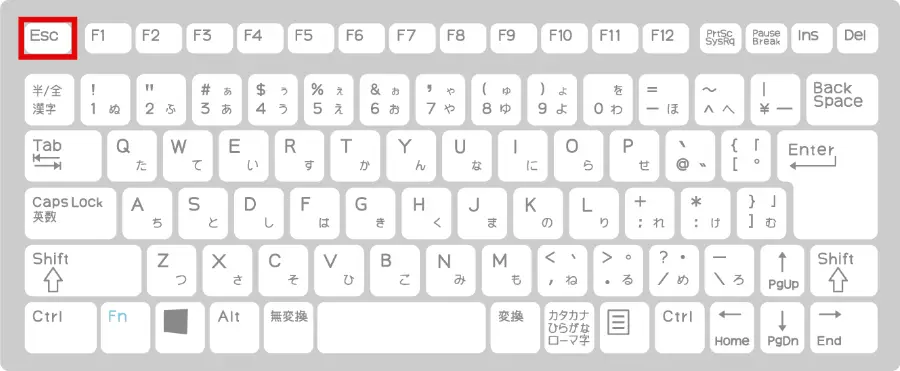
右クリックの対象をキーボードで選択する方法
マウスが使えない状態で、右クリックしたいアイコンをどうやって選択すればいいでしょうか。下記の4つについて、キーボードで選択する方法を紹介します。
デスクトップ上のアイコンを選択する
上記のショートカットキーを押すことで、デスクトップ上のアイコンを操作できる状態になります。
↑や↓キーで、右クリックしたいアイコンを選択できます。
エクスプローラー内のファイルやフォルダを選択する
上記のショートカットキーを押すことで、エクスプローラーを開くことができます。
↑や↓キーで、右クリックしたいファイルやフォルダのアイコンを選択します。
選択したいアイコンが画面上に表示されていない場合
エクスプローラーを開いた後、Tabキーを何回か押すことで、「検索窓」や「ナビゲーションウィンドウ(左側のツリー)」などを選択することができます。
ファイル名やフォルダ名がわかっている場合は、「検索窓」に入力してみましょう。
「ナビゲーションウィンドウ」内で選択項目を変更するには、↑ ↓キーを使います。
スタートメニューでアプリやフォルダを選択する
Windowsキーを押して、スタートメニューを開きます。
↑や↓キーで、スタートにピン留めしているアイコンを選択できます。
アプリの一覧から選択したい場合
スタートメニューを開いた後、Tabキーを2回押すことで、画面右上の「すべて」を選択できます。さらにEnterキーを押すと、アプリの一覧が表示されます。
一覧でアプリを選択するには、↑ ↓キーを使います。
タスクバー上のアイコンを選択する
上記のショートカットキーを押すことで、タスクバー上のアイコンを操作できる状態になります。
←や→キーで、右クリックしたいアイコンを選択できます。
マウスなしで右クリックする方法まとめ
マウスが使えないときに、キーボードで右クリックメニューを開く方法を4つ紹介しました。
| ショートカットキー | 右クリックの対象にできるもの |
|---|---|
| Shift + F10 | 「デスクトップ」「エクスプローラー」「スタートメニュー」「タスクバー」などに表示されるアイコン(ファイルやフォルダ、アプリなど) |
| アプリケーションキー | |
| Windows + X | スタートボタン |
| Alt + Space | アクティブウィンドウのタイトルバー |
上記のショートカットキーで右クリックした後も、マウスなしで右クリックメニュー項目を操作できます。
- 方法1:矢印キーで選択してEnterキーで実行する
- 方法2:項目のまわりに表示されているショートカットキーを押す
右クリックの対象をキーボードで選択する方法については、以下の説明を参考にしてください。